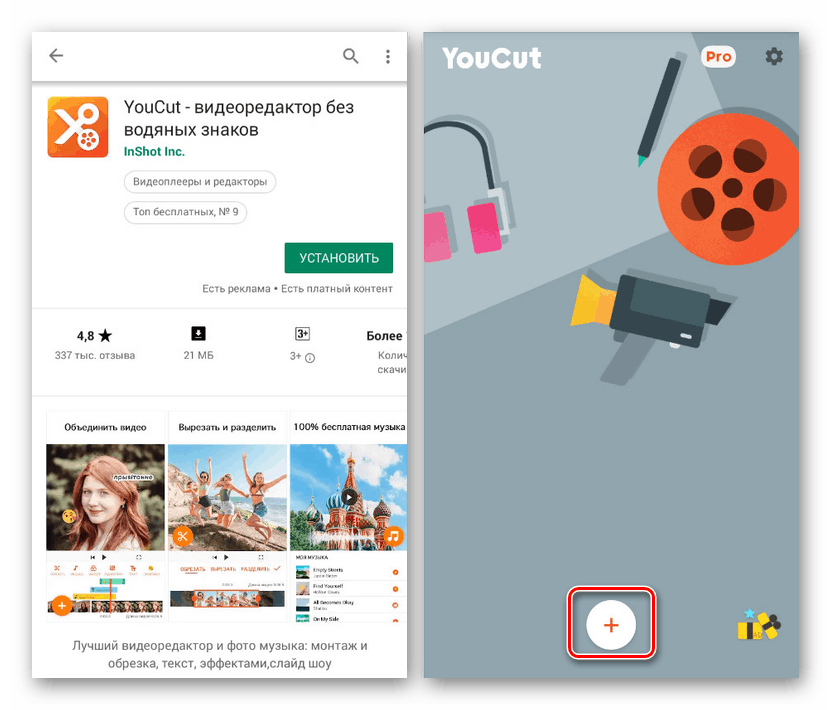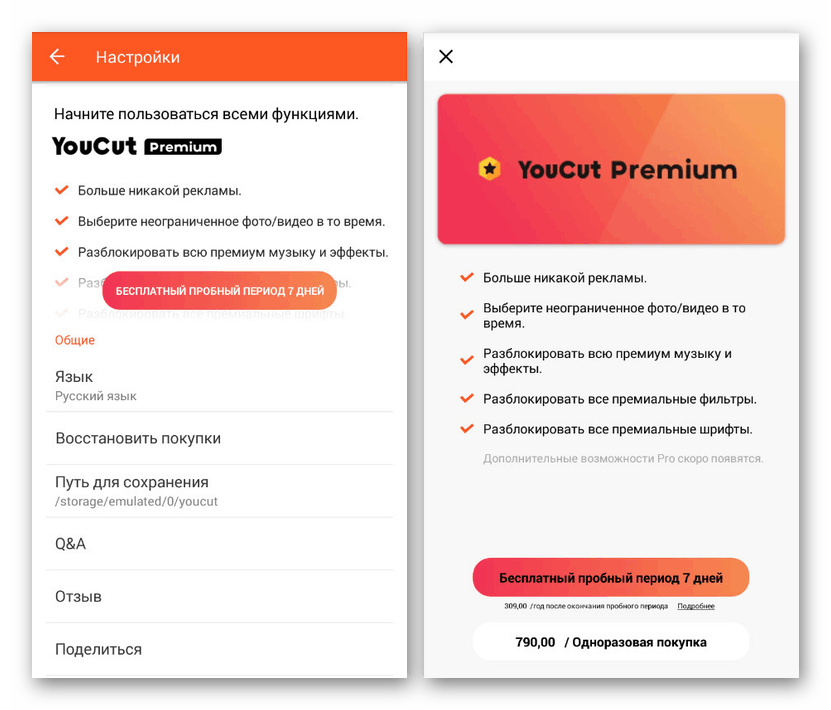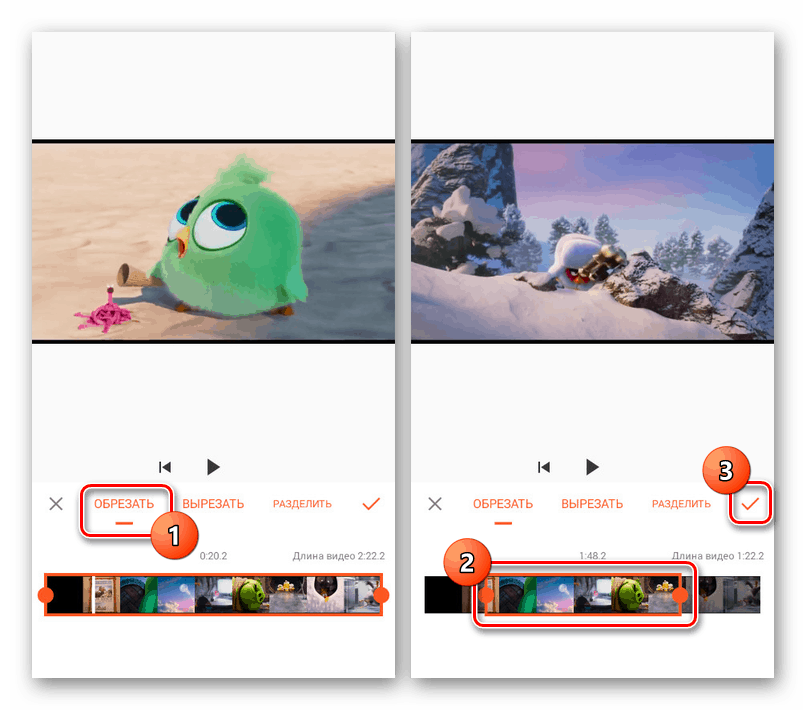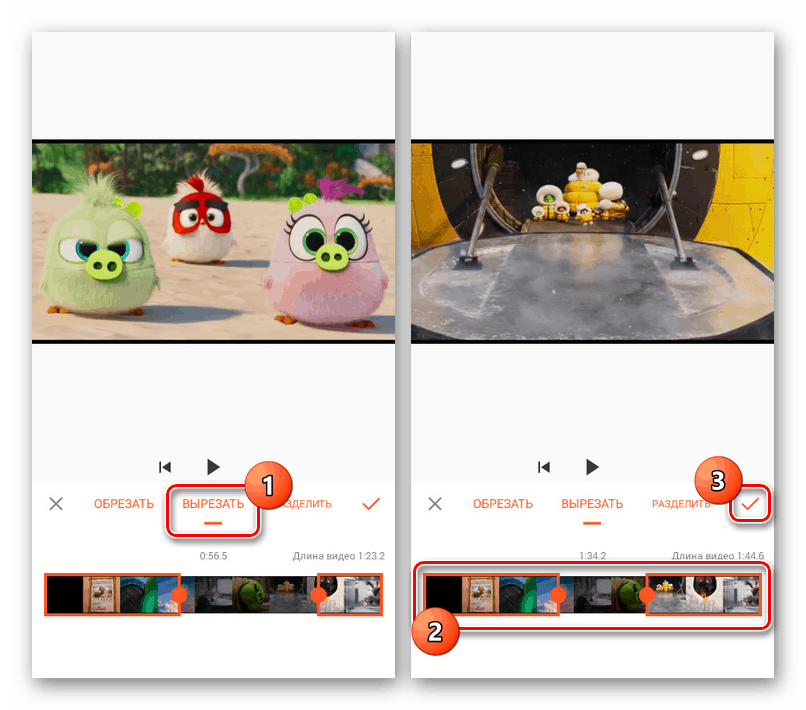Android metode obrezivanja videozapisa
Moderni pametni telefoni na Android platformi zbog dovoljno velike snage i aktivnog razvoja posebnih aplikacija omogućuju vam uređivanje video zapisa. Među značajkama koje pruža takav softver uključuju alate za obrezivanje i rezanje videa. Tijekom ove upute govorit ćemo o tim funkcijama koristeći nekoliko aplikacija kao primjer.
sadržaj
Android video obrezivanje
Prije nego što odaberete aplikaciju za obrezivanje videozapisa, prvo morate paziti na dodavanje medijske datoteke u memoriju uređaja ako nije stvorena kamerom. Štoviše, poželjno je da se snimak nalazi u jednom od najčešćih formata, na primjer, MP4 ili AVI. Samo razumijevanjem ovih aspekata, možemo pristupiti metodama.
1. metoda: YouCut
Danas, zbog popularnosti videozapisa i povezanih funkcija u Play Market Postoji ogroman broj aplikacija od kojih samo nekoliko zaslužuje pažnju. Jedan od tih uređivača je YouCut, potpuno besplatni program koji pruža sve potrebne alate i sadrži najmanje reklame.
Preuzmite YouCut iz Google Play Store-a
- Preuzmite i otvorite aplikaciju gornjom vezom. Da biste nastavili na glavnoj stranici YouCut, pritisnite gumb "+" .
![Preuzimanje YouCut aplikacije na Androidu]()
Aplikacija ima plaćene značajke, čija kupovina nije potrebna za ugodnu promjenu videozapisa. No bez Pro verzije mogućnosti će biti pomalo ograničene, posebno pri uređivanju velikih videozapisa.
![Verzija za Android YouCut]()
Uz Pro verziju, obratite pozornost na opće "Postavke" , koje su također dostupne na glavnoj stranici.
- Nakon završetka pripreme preusmjerite na stranicu sa svim medijskim datotekama dostupnim na telefonu, uključujući videozapise i fotografije. Ako unosa nema na popisu, dvaput provjerite format i pokušajte ga premjestiti na drugo mjesto.
- Nakon što ste odabrali željeni isječak na kartici "Video" , dodirnite ikonu strelice i pričekajte da se obrada završi.
- U početnoj fazi bit će predstavljen videoplayer s mogućnošću premotavanja snimke. Na ploči na dnu zaslona kliknite gumb Obrezivanje .
- Sada možete odabrati između triju kartica odjednom na kojima možete obrezati videozapis. U prvom slučaju predviđeno je područje za uređivanje, unutar kojeg će se spremiti odjeljak za snimanje.
![Obrežite videozapis u YouCut Android aplikaciji]()
Na stranici "Rezanje" područja za odabir djeluju na sličan način, ali omogućuju vam da izuzmete određeni segment, a preostale odjeljke netaknete.
![Rezanje videozapisa iz aplikacije YouCut Android]()
Na kartici "Split" nalazi se alat za rezanje videa na dva dijela.
- Nakon uređivanja, bez obzira na opciju, kliknite ikonu s kvačicom. Kao rezultat toga otvorit će se početna stranica, ali sam slijed videa promijenit će se u skladu s prethodnim korakom.
- Klikom na gumb "Spremi" u gornjem desnom kutu zaslona potvrdite da je projekt spremljen i odaberite parametre kvalitete. Dostupne postavke ovise o originalnoj razlučivosti videozapisa i mogu uzrokovati probleme s obradom na slabim pametnim telefonima.
- Za nastavak dodirnite gumb "Komprimiraj" i pričekajte da se postupak završi. Istom, ovom uputstvu dolazi kraj.
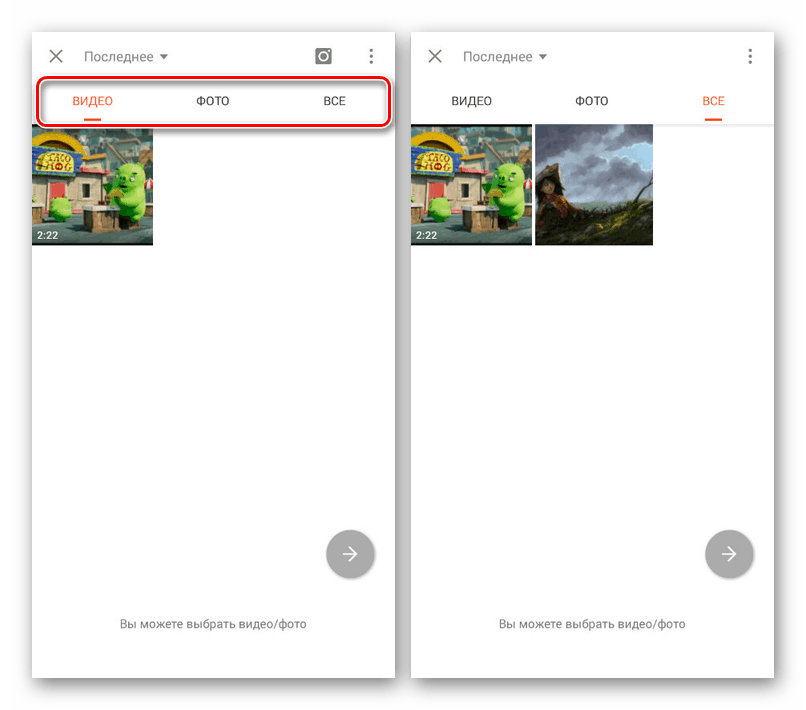
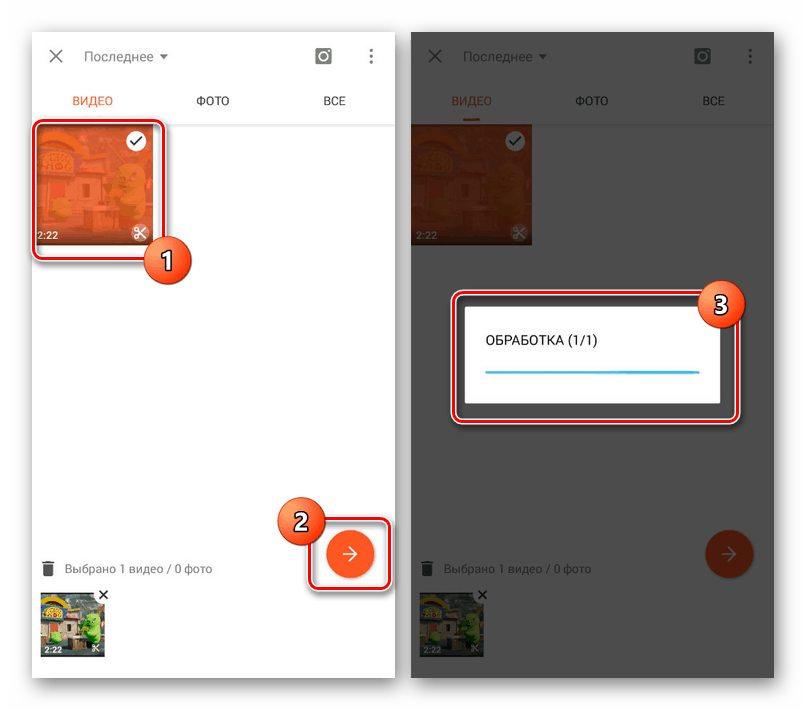
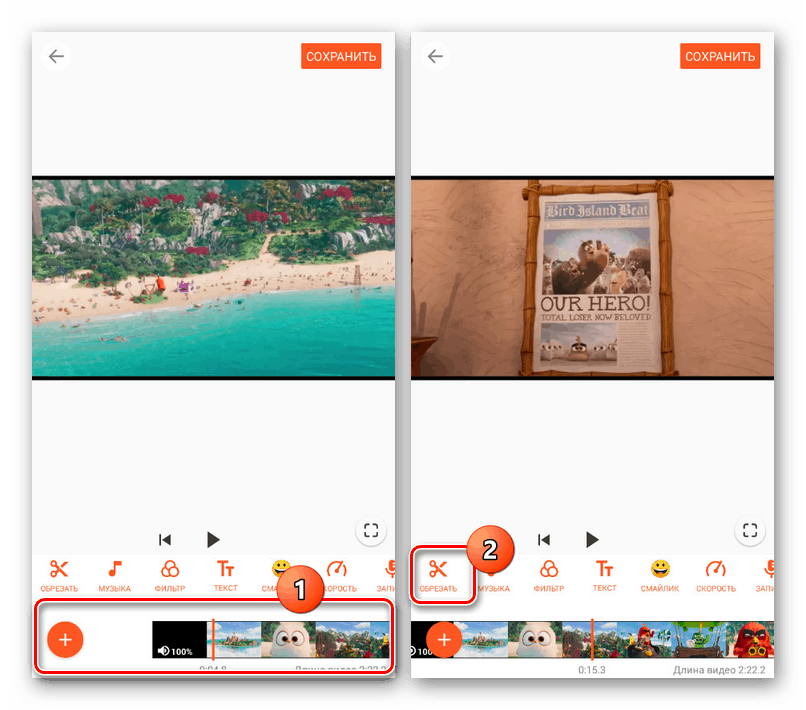
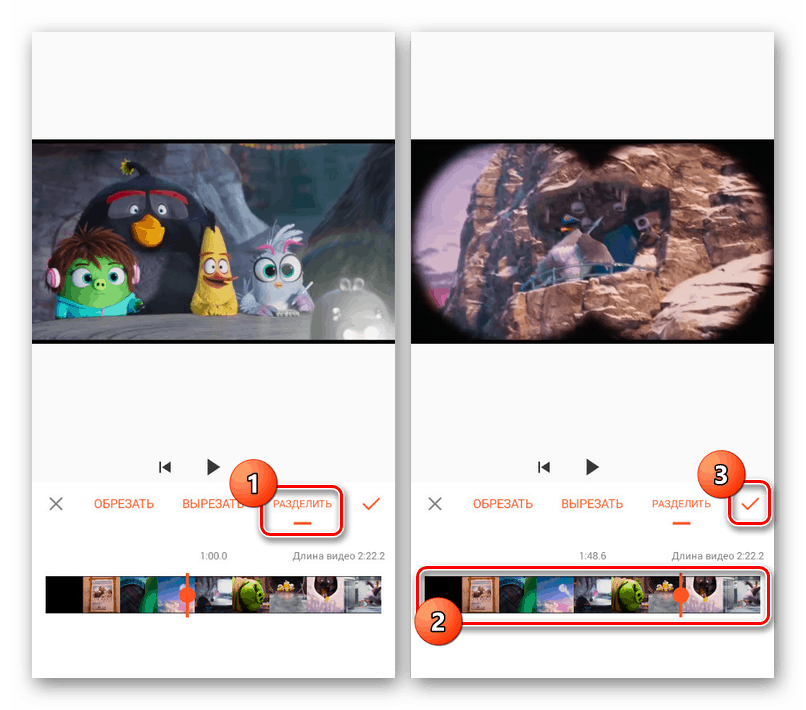
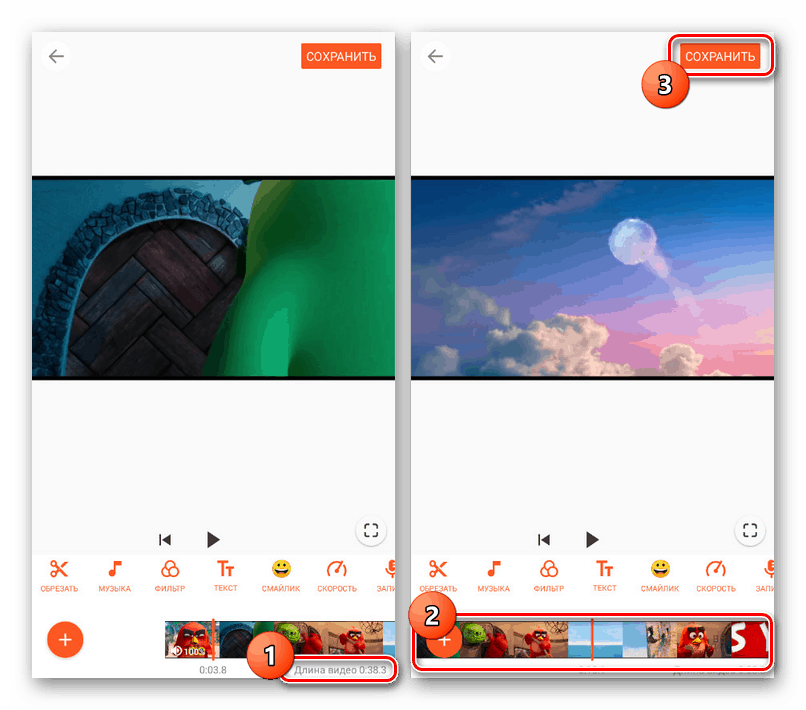
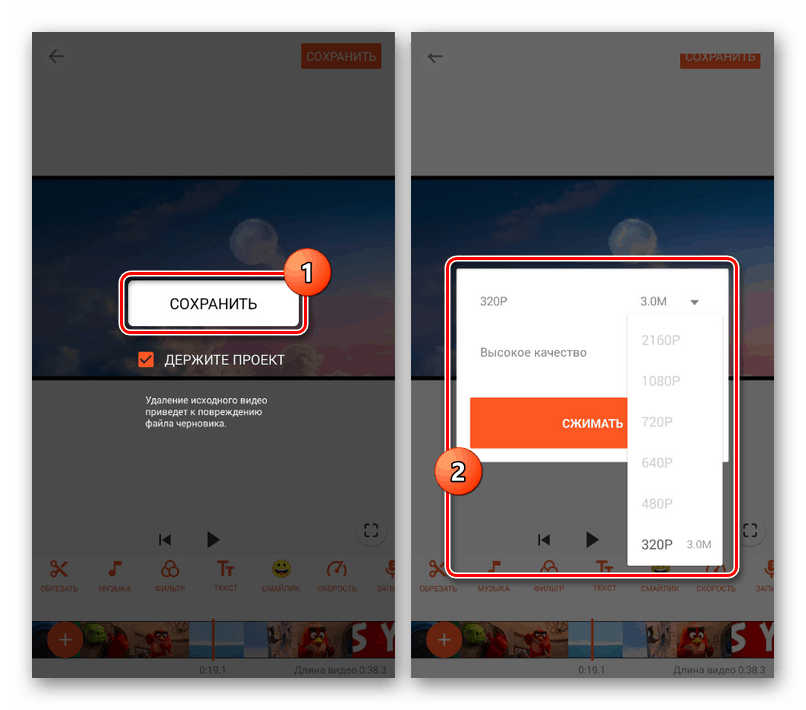
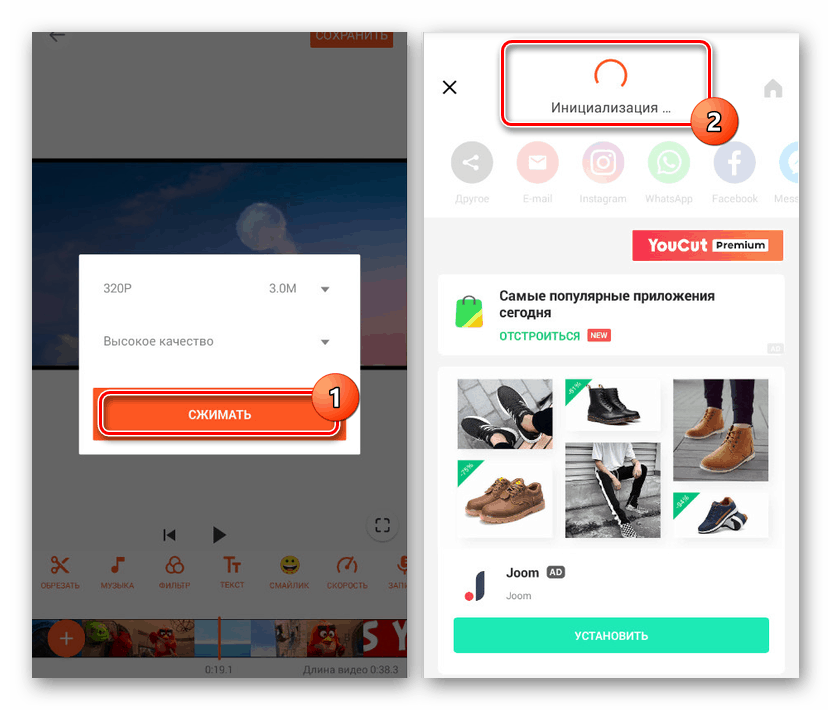
Kao što vidite, YouCut je izvrstan alat za obrezivanje videozapisa, koji ima najmanje nedostataka i ističe se među analogima, uključujući i zbog visoke ocjene. Ako radite s valjcima prilično često i niste ograničeni na rezanje, vrijedi zaustaviti ovu metodu.
Druga metoda: Google Photos
Kroz aplikaciju Google Photos, unatoč govornom nazivu, možete uređivati ne samo slike, već i videozapise u dobro poznatim formatima. Da biste to učinili, dovoljno je da video bude prisutan u memoriji Android uređaja i da ga drugi urednici na telefonu ne mogu koristiti.
Preuzmite Google fotografije iz trgovine Google Play
- Nakon instaliranja i otvaranja aplikacije, kliknite na ikonu izbornika u gornjem lijevom kutu zaslona. S popisa koji se pojavi odaberite "Na uređaju".
- Iz donjih opcija dodirnite odjeljak koji sadrži videozapise. Ovdje također trebate kliknuti na videozapisu da biste započeli reprodukciju.
- Zaustavite automatsku reprodukciju snimke, a na ploči na dnu zaslona kliknite označenu ikonu. Kao rezultat toga otvorit će se stranica s mogućnošću promjene videozapisa.
- Promijenite položaj klizača na obje strane snimke prikazane u dnu stranice. Nakon što odlučite na web mjestu, za završetak kliknite gumb "Spremi" u gornjem desnom kutu.
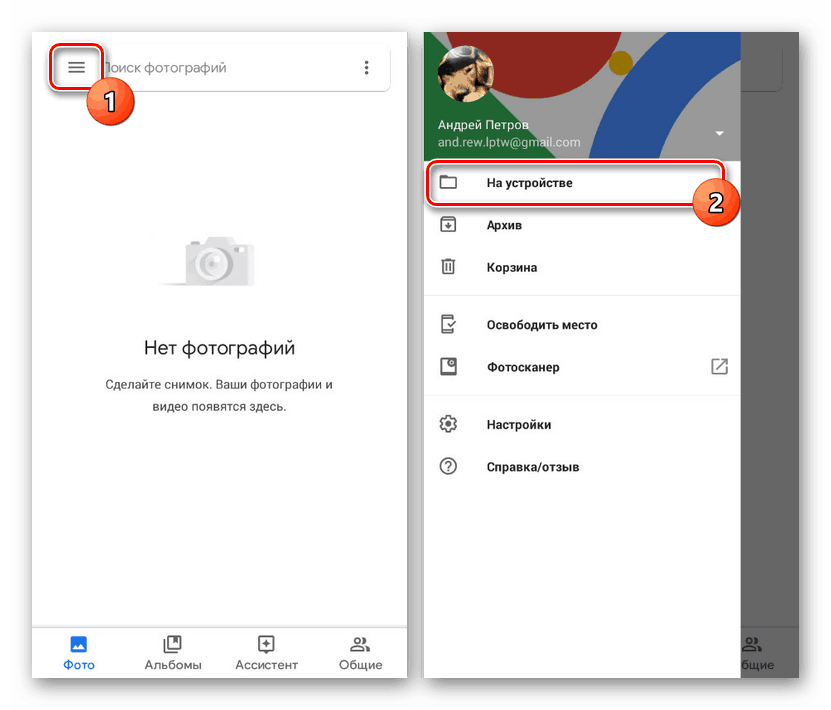
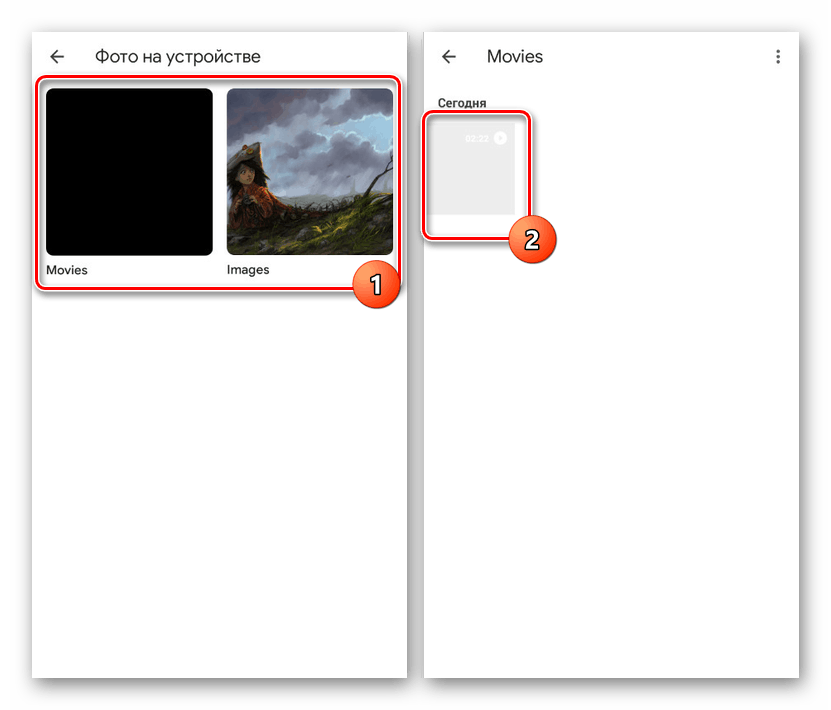

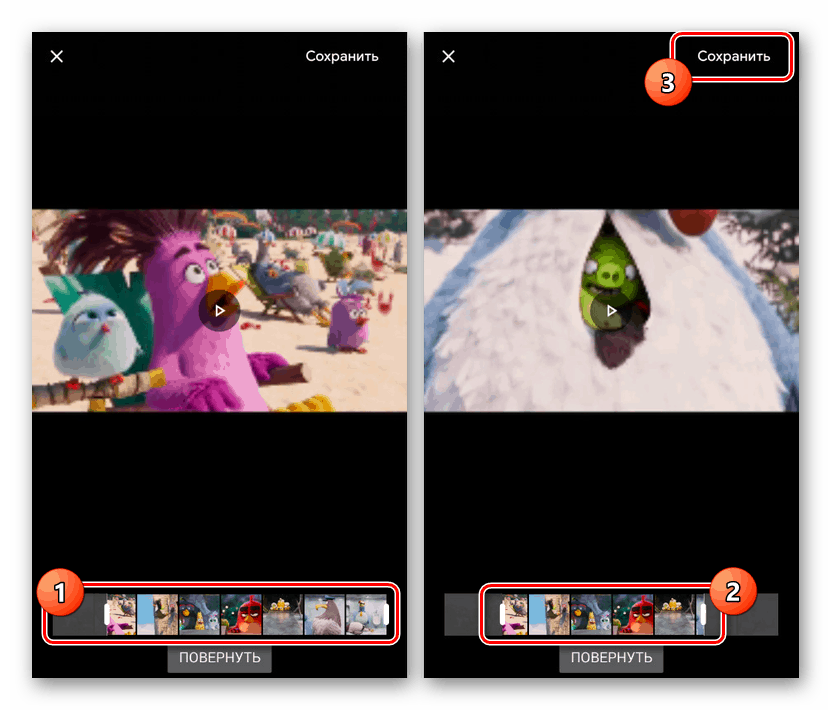
Za razliku od punopravnog uređivača videozapisa, predstavljenog u prvoj metodi, Google Photos je prikladan za unošenje ograničenog broja izmjena. Iz tog razloga, ova je metoda relevantna samo u nekim slučajevima. Istovremeno, potpuno nema oglašavanja i nikakvih plaćenih značajki.
3. način: Internetske usluge
Za provođenje mnogih zadataka na Internetu postoje zasebne mrežne usluge, uključujući i one usmjerene na obrezivanje i uređivanje video zapisa. Možete koristiti takve resurse putem bilo kojeg web preglednika bez instaliranja odgovarajućih aplikacija. Neugodna značajka u ovom slučaju su samo visoki zahtjevi za internetskom vezom i, često, prisutnost velike količine oglašavanja.
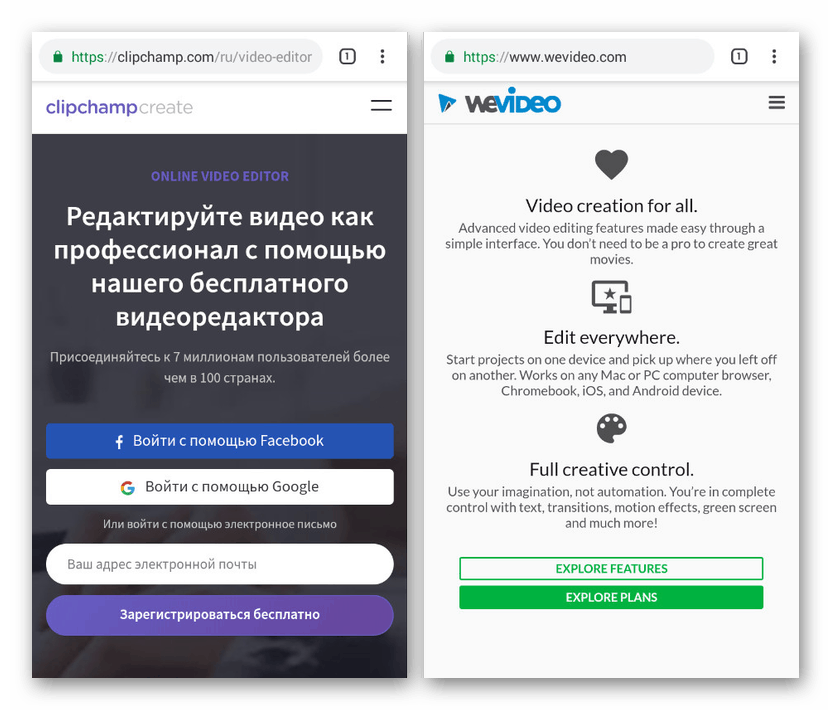
Pročitajte i: Kako obrezati video na mreži
Ovu smo metodu već razmatrali u zasebnom članku s gornje veze. Vrijedno je spomenuti da se u ovoj situaciji obrezivanje videa na telefonu ne razlikuje mnogo od sličnog postupka na računalu.
zaključak
Opisane aplikacije nisu jedinstvene i mogu se lako zamijeniti drugim urednicima iz Google Play Store-a, iako imaju razlike. Osim toga, neki pametni telefoni imaju zadani softver instaliran na softveru, uključujući Gallery, koja nudi alate za djelomično uređivanje videa. Ova je opcija u velikoj mjeri prikladna, ali relevantna uglavnom na najnovijim verzijama Androida.